
Papierstoringen verhelpen
Als het papier is vastgelopen, wordt <Papier vastgelopen.> weergegeven op het scherm. Tik op <Volgende> om eenvoudige oplossingen weer te geven. Als u de procedures op het scherm niet goed begrijpt, raadpleegt u de volgende gedeeltes om storingen te verhelpen.
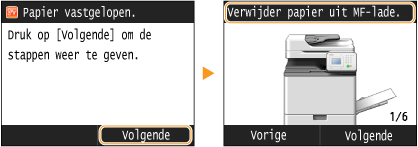
<Open het deksel van de invoer.>
Vastgelopen documenten in de documentinvoer
Vastgelopen documenten in de documentinvoer
<Open lade 1.>
Papierstoringen in papierlade 1
Papierstoringen in papierlade 1
<Open rechterklep van lade.>
Papierstoringen in papierlade 2, 3 en 4
Papierstoringen in papierlade 2, 3 en 4
 |
Als u het vastgelopen papier gaat verwijderen, moet u het apparaat niet uitschakelenAls u dat doet, gaan de afdrukgegevens namelijk verloren. Wees extra voorzichtig wanneer u faxdocumenten ontvangt.
Als het papier scheurtZorg dat u alle papierresten verwijdert om te voorkomen dat het apparaat opnieuw vastloopt.
Als zich herhaaldelijk papierstoringen voordoenWaaier de papierstapel uit en tik de uiteinden op een vlak oppervlak om het papier uit te lijnen voordat u het in het apparaat plaatst.
Controleer of het papier wel geschikt is voor het apparaat.
Controleer of er geen papierresten zijn achtergebleven in het apparaat.
Trek het vastgelopen document of papier niet hardhandig uit het apparaatHierdoor kunnen inwendige onderdelen beschadigd raken. Als u het papier niet kunt verwijderen, neem dan contact op met uw Canon-dealer.
|
 |
|
Afhankelijk van de machine kan het aantal papierladen verschillen.
|
Vastgelopen documenten in de documentinvoer
Als er documenten in de documentinvoer zijn geplaatst, verwijdert u deze eerst. Volg daarna de onderstaande procedure.
1
Verwijder het document dat is vastgelopen in het deksel van de aanvoer.
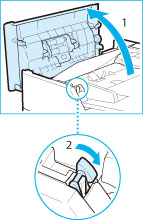 |
1
|
Open het deksel van de aanvoer.
|
|
|
2
|
Duw de hendel omhoog.
|
||
 |
3
|
Trek het document voorzichtig uit de invoer.
|
2
Verwijder het vastgelopen document uit het binnendeksel van de aanvoer.
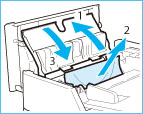 |
1
|
Open het binnendeksel van de aanvoer.
|
|
|
2
|
Trek het document voorzichtig uit de invoer.
|
||
|
3
|
Sluit het binnendeksel van de aanvoer.
|
3
Duw de hendel in de vergrendelstand en sluit de klep van de documentinvoer.
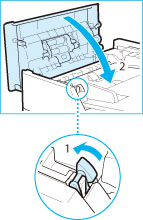 |
1
|
Zet de hendel terug in de oorspronkelijke stand.
|
|
|
2
|
Sluit het deksel van de aanvoer.
|
4
Verwijder het vastgelopen document uit de onderzijde van de aanvoer.
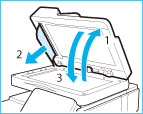 |
1
|
Open de aanvoer.
|
|
|
2
|
Trek het document voorzichtig uit de invoer.
|
||
|
3
|
Sluit de aanvoer.
|
Papierstoringen in het apparaat
Als er papier in de papiertafel is geplaatst, verwijder dit dan eerst. Voer vervolgens de volgende procedure uit om op vastgelopen papier te controleren.
1
Pak de hendel en open de rechterdeur van de machine.
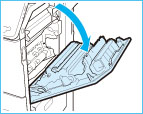
2
Trek het papier voorzichtig uit de papierlade.
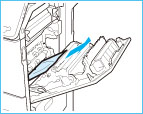
3
Trek het papier voorzichtig onder de fixeereenheid uit.
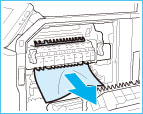
4
Trek het papier voorzichtig uit de uitvoerlade van de machine.
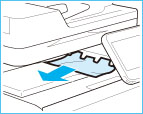
5
Trek het papier voorzichtig uit het gebied bij de invoerrol.
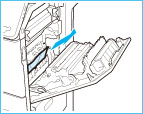
6
Verwijder papier dat in de duplexeenheid is vastgelopen.
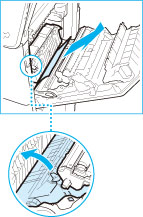 |
1
|
Til de duplexeenheid op.
|
|
|
2
|
Trek het papier voorzichtig uit het apparaat.
|
||
|
3
|
Zet de duplexeenheid terug op de oorspronkelijke positie.
|
7
Sluit de rechterdeur van de machine.
Papierstoringen in de fixeereenheid
Als er papier in de papiertafel is geplaatst, verwijder dit dan eerst. Voer vervolgens de volgende procedure uit om op vastgelopen papier te controleren.
1
Pak de hendel en open de rechterdeur van de machine.
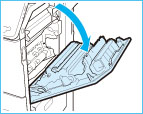
2
Verwijder de fixeereenheid.
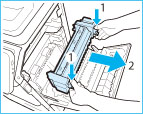 |
1
|
Houd de fixeereenheid vast aan de onderdelen die met blauwe pijlen zijn aangeduid.
|
|
|
2
|
Verwijder de fixeereenheid door deze in horizontale richting naar buiten te trekken.
|
3
Als er vastgelopen papier uit de fixeereenheid steekt, verwijder dit dan.
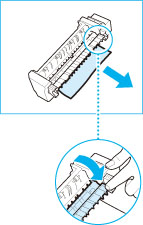 |
1
|
Plaats de fixeereenheid op een vlak oppervlak.
|
|
|
2
|
Trek het papier voorzichtig uit de fixeereenheid.
|
4
Installeer de fixeereenheid.
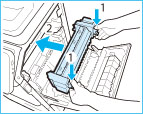 |
1
|
Houd de fixeereenheid vast aan de onderdelen die met blauwe pijlen zijn aangeduid.
|
|
|
2
|
Pas de fixeereenheid in het frame en schuif de eenheid voorzichtig horizontaal terug op zijn plaats.
|
5
Sluit de rechterdeur van de machine.
Papierstoringen in papierlade 1
1
Pak de greep vast en trek de papierlade zover mogelijk naar buiten.
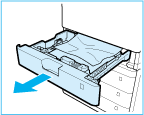
2
Trek het papier voorzichtig uit het apparaat.
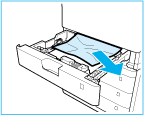
3
Schuif de papierlade voorzichtig terug in het apparaat.
Papierstoringen in papierlade 2, 3 en 4
Als er papier in de papiertafel is geplaatst, verwijder dit dan eerst. Voer vervolgens de volgende procedure uit om op vastgelopen papier te controleren.
1
Verwijder papier dat in de rechterdeur van de papierlade is vastgelopen.
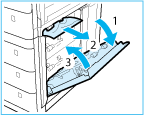 |
1
|
Open de rechterdeur van de papierlade.
|
|
|
2
|
Trek het papier voorzichtig uit de rechterdeur van de papierlade.
|
||
|
3
|
Sluit de rechterdeur van de papierlade.
|
2
Verwijder papier dat in de papierlade is vastgelopen.
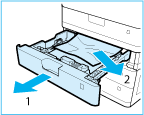 |
1
|
Trek de papierlade (2, 3 of 4) uit.
|
|
|
2
|
Trek het papier voorzichtig uit de papierlade.
Papier kan vastzitten op een andere plek dan de papierlade die op het display wordt aangegeven . Trek elke lade uit en controleer of er vastgelopen papier in zit.
|
3
Schuif de papierlade voorzichtig terug in het apparaat.